Om ByteFence Redirect
ByteFence Redirect refererar till omdirigeringar som orsakas av skadlig programvara ByteFence. Det är en legitim anti-malware program som är säkra att använda, men det har använt tvivelaktiga installation praxis i förflutnan. Det används metoden buntning, vilket betyder att den var kopplad till andra program som ett extra erbjudande.
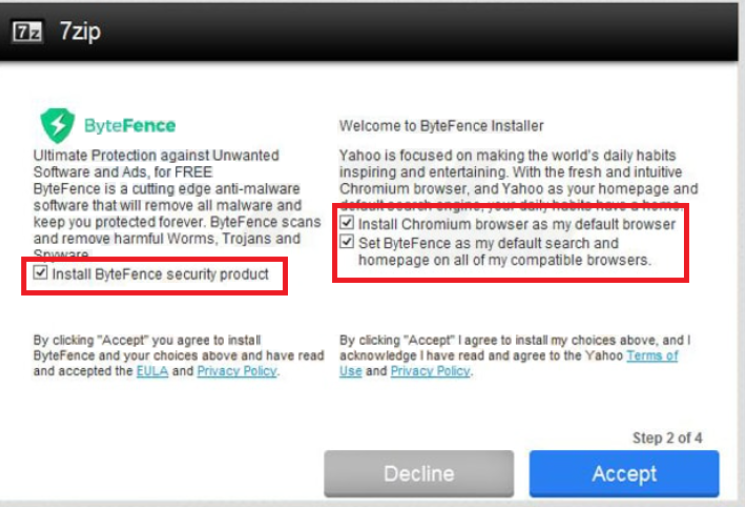
Det var gömd i vissa alternativ, så många användare märkte inte det och hamnade gör det möjligt att installera. Det verkar inte göra det längre, dock. Programmet används för att göra ändringar utan tillstånd till webbläsare, till exempel ange en ny hemsida. Denna typ av beteende från program är ogillat eftersom användarna ofta inte uttryckligen samtycker till dessa ändringar. Om du märker att programmet har ändrat inställningarna i webbläsaren, kanske du inte ta bort ByteFence Redirect innan du tar bort programmet.
Programmet är inte på något sätt skadlig så bör du inte vara orolig för det skadar din dator. Men om du inte ska använda det, bör du ta bort den. Det är inte ett fritt program, och ber dig att köpa den fullständiga versionen för att ta bort virus.
Hur man undviker oönskade program?
Medan ByteFence använder inte längre den buntning metoden för att sprida, verkar det har använt det tidigare. Metoden buntning är i huvudsak att lägga ytterligare erbjudanden till programvara. Dessa erbjudanden är vanligtvis dolda, och du har att välja vissa inställningar för att kunna avmarkera dem. När du installerar något, måste du betala uppmärksamhet på processen. Välj Avancerat (anpassad) inställningar eftersom de kommer att synliggöra alla tillagda erbjudanden. Du kommer också kunna avmarkera dem alla. Om du inte är bekant med erbjudandet, Tillåt inte att installera. Det vore bäst om du avmarkerat allt och bara fortsatte att installera programmet.
Ska du ta bort ByteFence Redirect?
Programmet är fullt legitima så det inte kommer att skada din dator. Men ifrågasätter vissa människor det användbarhet. När den skannar din dator, kan det visa att din dator har många infektioner, och medan de kan vara mindre, de kan visas som allvarliga för att pressa dig att köpa hela programmet. Detta är inte ovanligt som många anti-virus program gör detta. Det kan också utföra ändringar till din webbläsare som du inte håller med. Din webbläsare kan ladda en annan hemsida än vad du ställa dig själv. Hemsidan kan uppmuntra dig att använda den medföljande sökmotorn samt. Ser som programmet är legitima, hemsidan ska inte utsätta dig för något osäkra, men om du inte godkänner ändringarna, de ska återföras. Och det går inte att göra det om du först ta bort programmet. Om du hålla ByteFence eller inte är ditt val, men om du inte planerar på att använda det, hålla inte den.
ByteFence Redirect borttagning
Eftersom det inte är ett virus, upptäcka anti-spyware inte den. I stället måste du avinstallera ByteFence Redirect manuellt. Om du bläddrar ner, hittar du instruktioner vi har förberett för dig.
Offers
Hämta borttagningsverktygetto scan for ByteFence RedirectUse our recommended removal tool to scan for ByteFence Redirect. Trial version of provides detection of computer threats like ByteFence Redirect and assists in its removal for FREE. You can delete detected registry entries, files and processes yourself or purchase a full version.
More information about SpyWarrior and Uninstall Instructions. Please review SpyWarrior EULA and Privacy Policy. SpyWarrior scanner is free. If it detects a malware, purchase its full version to remove it.

WiperSoft uppgifter WiperSoft är ett säkerhetsverktyg som ger realtid säkerhet från potentiella hot. Numera många användare tenderar att ladda ner gratis programvara från Internet men vad de i ...
Hämta|mer


Är MacKeeper ett virus?MacKeeper är inte ett virus, inte heller är det en bluff. Medan det finns olika åsikter om programmet på Internet, många av de människor som så notoriskt hatar programme ...
Hämta|mer


Även skaparna av MalwareBytes anti-malware inte har varit i den här branschen under lång tid, gör de för det med deras entusiastiska strategi. Statistik från sådana webbplatser som CNET visar a ...
Hämta|mer
Quick Menu
steg 1. Avinstallera ByteFence Redirect och relaterade program.
Ta bort ByteFence Redirect från Windows 8
Högerklicka på din start-meny och välj Alla program. Klicka på Kontrolpanel och gå sedan vidare till Avinstallera ett program. Navigera till det program du vill ta bort, högerklicka på programikonen och välj Avinstallera.


Avinstallera ByteFence Redirect från Windows 7
Klicka på Start → Control Panel → Programs and Features → Uninstall a program.


Radera ByteFence Redirect från Windows XP
Klicka på Start → Settings → Control Panel. Locate and click → Add or Remove Programs.


Ta bort ByteFence Redirect från Mac OS X
Klicka på Go-knappen längst upp till vänster på skärmen och utvalda program. Välj program-mappen och leta efter ByteFence Redirect eller annat misstänkta program. Nu Högerklicka på varje av sådana transaktioner och välj Flytta till papperskorgen, sedan höger klicka på ikonen papperskorgen och välj Töm papperskorgen.


steg 2. Ta bort ByteFence Redirect från din webbläsare
Avsluta oönskade tilläggen från Internet Explorer
- Öppna IE, tryck samtidigt på Alt+T och välj Hantera tillägg.


- Välj Verktygsfält och tillägg (finns i menyn till vänster).


- Inaktivera det oönskade programmet och välj sedan sökleverantörer. Lägg till en ny sökleverantör och Radera den oönskade leverantören. Klicka på Stäng. Tryck samtidigt på Alt+T och välj Internet-alternativ. Klicka på fliken Allmänt, ändra/ta bort oönskad hemsida och klicka på OK.
Ändra Internet Explorer hemsida om det ändrades av virus:
- Tryck samtidigt på Alt+T och välj Internet-alternativ.


- Klicka på fliken Allmänt, ändra/ta bort oönskad hemsida och klicka på OK.


Återställa din webbläsare
- Tryck på Alt+T. Välj Internet-alternativ.


- Öppna fliken Avancerat. Klicka på Starta om.


- Markera rutan.


- Klicka på Återställ och klicka sedan på Stäng.


- Om du inte kan återställa din webbläsare, anställa en välrenommerade anti-malware och genomsöker hela din dator med den.
Ta bort ByteFence Redirect från Google Chrome
- Öppna upp Chrome och tryck samtidigt på Alt+F och välj Inställningar.


- Klicka på Tillägg.


- Navigera till den oönskade pluginprogrammet, klicka på papperskorgen och välj Ta bort.


- Om du är osäker på vilka tillägg som ska bort, kan du inaktivera dem tillfälligt.


Återställ Google Chrome hemsida och standard sökmotor om det var kapare av virus
- Öppna upp Chrome och tryck samtidigt på Alt+F och välj Inställningar.


- Under Starta upp markera Öppna en specifik sida eller en uppsättning sidor och klicka på Ställ in sida.


- Hitta URL-adressen för det oönskade sökvertyget, ändra/radera och klicka på OK.


- Gå in under Sök och klicka på Hantera sökmotor. Välj (eller lag till eller avmarkera) en ny sökmotor som standard och klicka på Ange som standard. Hitta webbadressen till sökverktyget som du vill ta bort och klicka på X. Klicka på Klar.




Återställa din webbläsare
- Om webbläsaren fortfarande inte fungerar som du vill, kan du återställa dess inställningar.
- Tryck på Alt+F.


- Tryck på Reset-knappen i slutet av sidan.


- Tryck på Reset-knappen en gång till i bekräftelserutan.


- Om du inte kan återställa inställningarna, köpa en legitim anti-malware och skanna din dator.
Ta bort ByteFence Redirect från Mozilla Firefox
- Tryck samtidigt på Ctrl+Shift+A för att öppna upp Hantera tillägg i ett nytt fönster.


- Klicka på Tillägg, hitta den oönskade sökleverantören och klicka på Radera eller Inaktivera.


Ändra Mozilla Firefox hemsida om det ändrades av virus:
- Öppna Firefox, tryck samtidigt på Alt+T och välj Alternativ.


- Klicka på fliken Allmänt, ändra/ta bort hemsidan och klicka sedan på OK. Gå nu till Firefox sökmotor längst upp till höger på sidan. Klicka på ikonen sökleverantör och välj Hantera sökmotorer. Ta bort den oönskade sökleverantör och välj/lägga till en ny.


- Tryck på OK för att spara ändringarna.
Återställa din webbläsare
- Tryck på Alt+H.


- Klicka på Felsökinformation.


- Klicka på Återställ Firefox


- Återställ Firefox. Klicka på Avsluta.


- Om det inte går att återställa Mozilla Firefox, skanna hela datorn med en pålitlig anti-malware.
Avinstallera ByteFence Redirect från Safari (Mac OS X)
- Öppna menyn.
- Välj inställningar.


- Gå till fliken tillägg.


- Knacka på knappen avinstallera bredvid oönskade ByteFence Redirect och bli av med alla de andra okända posterna också. Om du är osäker på om tillägget är tillförlitlig eller inte, helt enkelt avmarkera kryssrutan Aktivera för att inaktivera det tillfälligt.
- Starta om Safari.
Återställa din webbläsare
- Knacka på menyikonen och välj Återställ Safari.


- Välj de alternativ som du vill att reset (ofta alla av dem är förvald) och tryck på Reset.


- Om du inte kan återställa webbläsaren, skanna hela datorn med en äkta malware borttagning programvara.
Site Disclaimer
2-remove-virus.com is not sponsored, owned, affiliated, or linked to malware developers or distributors that are referenced in this article. The article does not promote or endorse any type of malware. We aim at providing useful information that will help computer users to detect and eliminate the unwanted malicious programs from their computers. This can be done manually by following the instructions presented in the article or automatically by implementing the suggested anti-malware tools.
The article is only meant to be used for educational purposes. If you follow the instructions given in the article, you agree to be contracted by the disclaimer. We do not guarantee that the artcile will present you with a solution that removes the malign threats completely. Malware changes constantly, which is why, in some cases, it may be difficult to clean the computer fully by using only the manual removal instructions.
